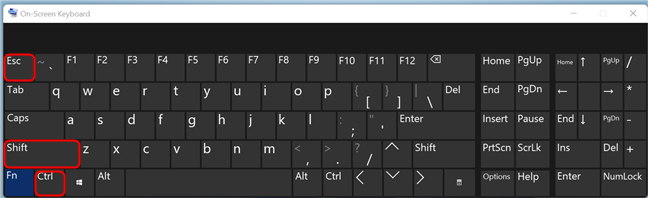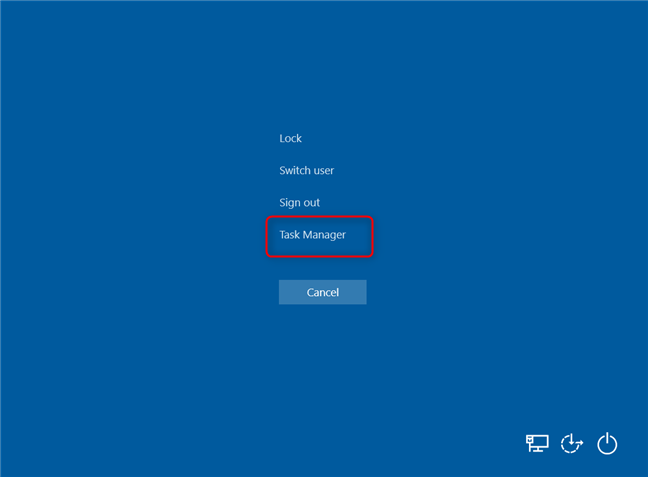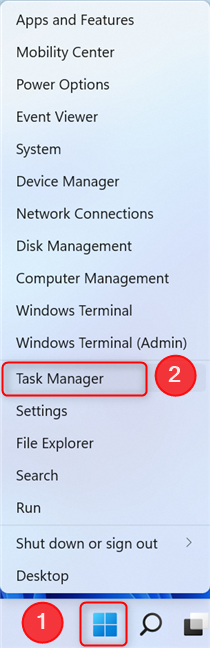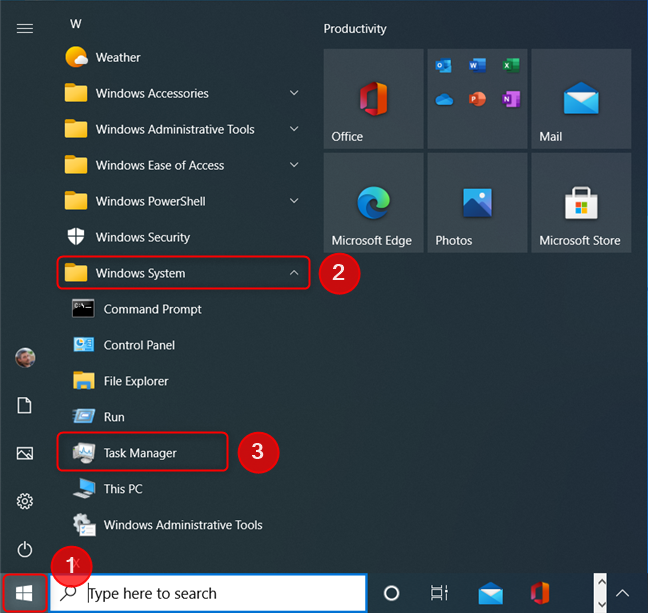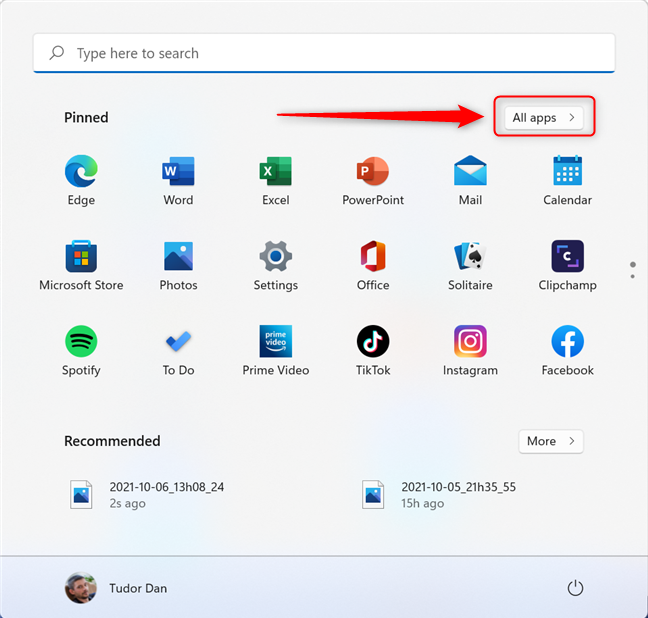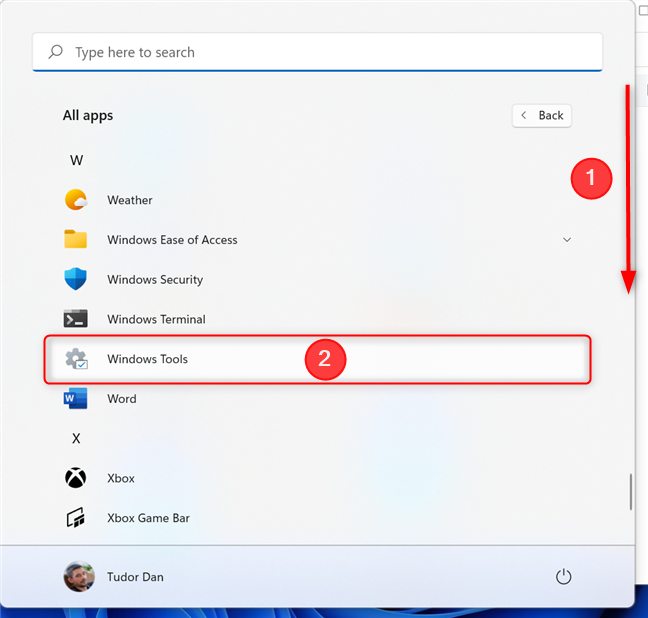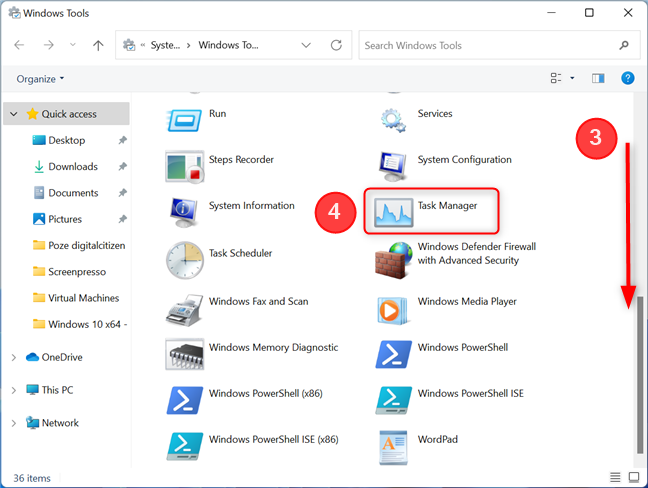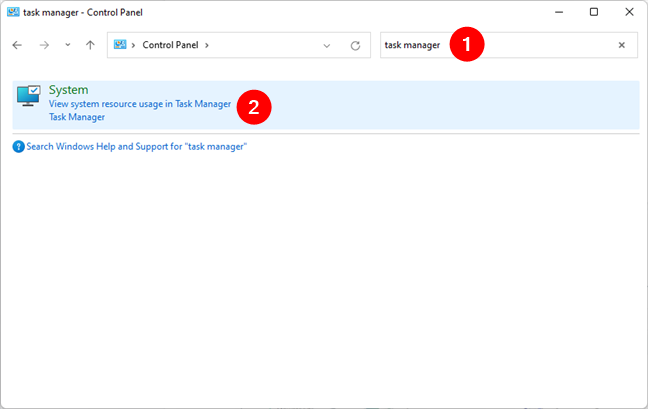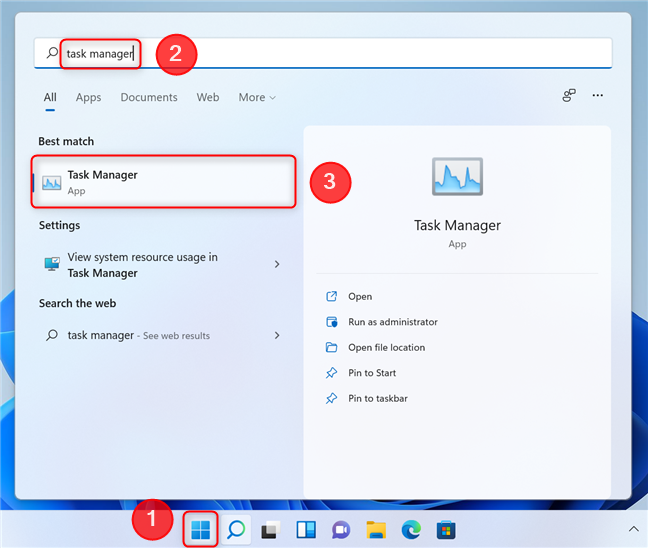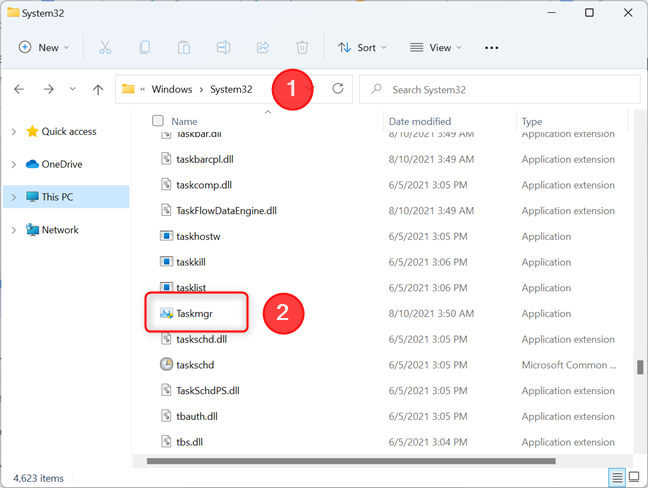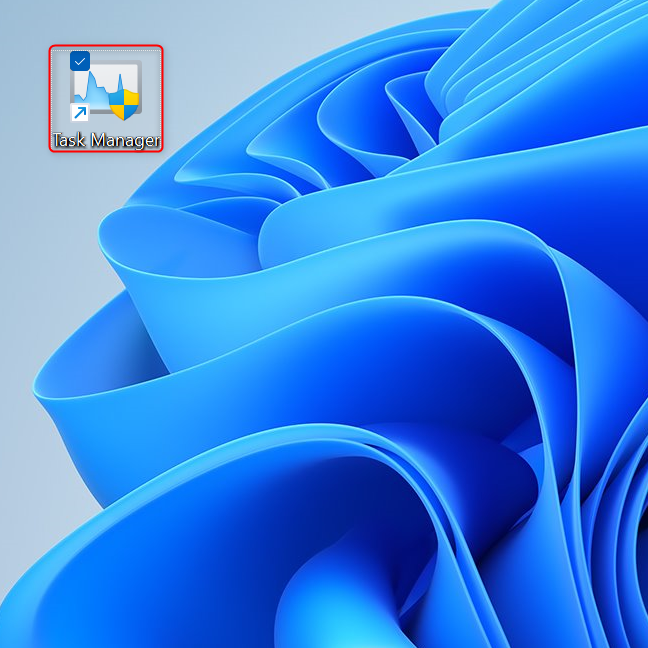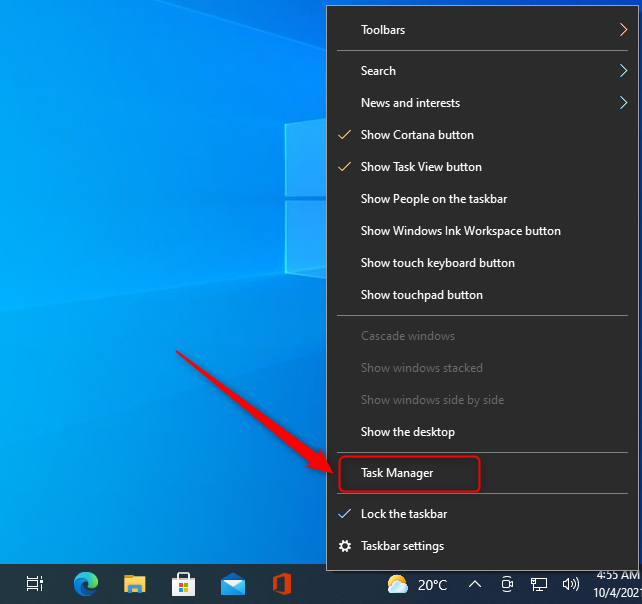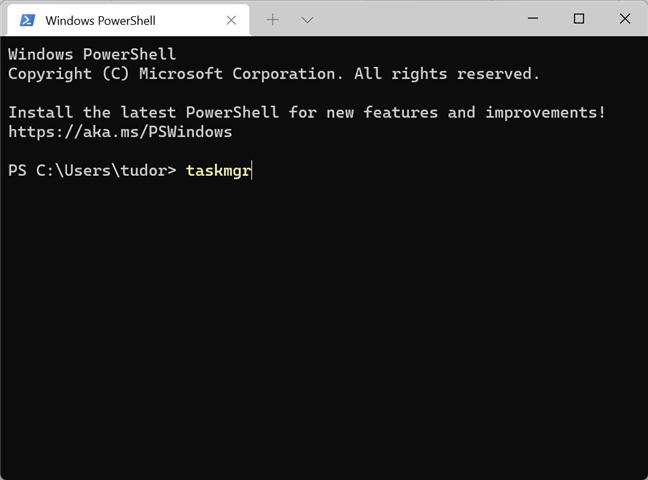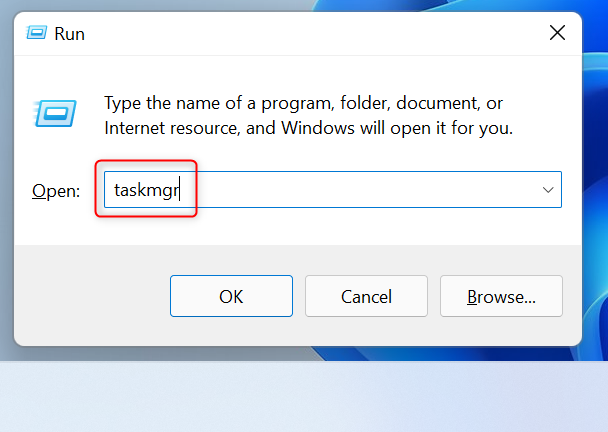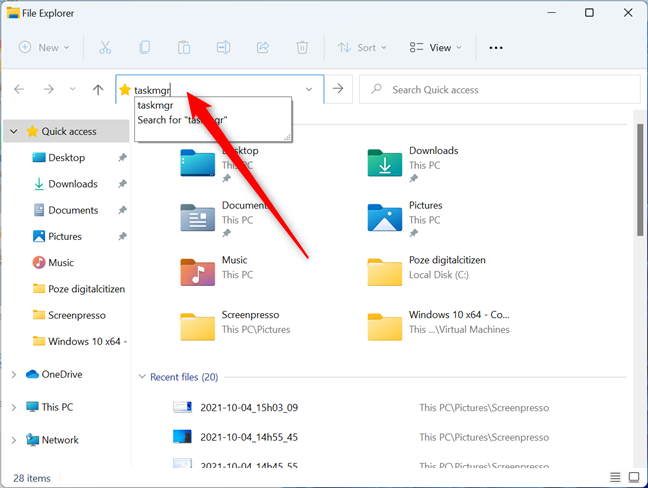Task Manager è un ottimo strumento che ti aiuta a gestire il modo in cui app, processi e servizi vengono eseguiti sul tuo PC Windows. Prima di poter lavorare con Task Manager , dovresti prima sapere come aprirlo. In questa guida ti mostriamo diversi modi per eseguirlo, indipendentemente dal fatto che utilizzi Windows 11 o Windows 10 . L'elenco include tredici modi per avviare il Task Manager , quindi iniziamo:
Contenuti
- 1. Usa la scorciatoia da tastiera Ctrl + Maiusc + Esc
- 2. Usa la scorciatoia da tastiera Ctrl + Alt + Canc
- 3. Usa il menu nascosto per utenti esperti di Win+X
- 4. In Windows 10, utilizzare il menu Start per aprire Task Manager
- 5. In Windows 11, apri Task Manager da Strumenti di Windows
- 6. Aprire Task Manager dal Pannello di controllo
- 7. Utilizzare la funzione di ricerca per avviare Task Manager
- 8. Eseguire il file eseguibile Taskmgr.exe
- 9. Utilizzare un collegamento sul desktop per Task Manager
- 10. Utilizzare il menu di scelta rapida della barra delle applicazioni per avviare Task Manager in Windows 10
- 11. Eseguire il comando taskmgr nel Terminale di Windows
- 12. Eseguire il comando taskmgr nella finestra Esegui
- 13. Eseguire il comando taskmgr in Esplora file
- Come si apre il Task Manager?
SUGGERIMENTO: Abbiamo molti articoli su Task Manager e le sue funzioni. Basta cliccare qui per sfogliarli.
1. Usa la scorciatoia da tastiera Ctrl + Maiusc + Esc
Il modo più veloce per aprire Task Manager , sia in Windows 11 che in Windows 10, è premere contemporaneamente i tasti Ctrl + Maiusc + Esc sulla tastiera.
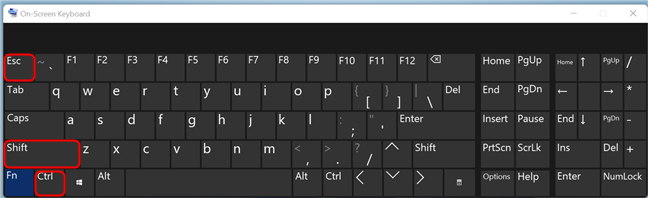
Premi i tasti Ctrl + Maiusc + Esc sulla tastiera
2. Usa la scorciatoia da tastiera Ctrl + Alt + Canc
Un altro modo per aprire Task Manager in Windows è premere Ctrl + Alt + Canc sulla tastiera. Questa scorciatoia da tastiera mostra una schermata con diverse scorciatoie. Tra questi, ottieni una scorciatoia per Task Manager . Fare clic o toccare Task Manager per aprirlo.
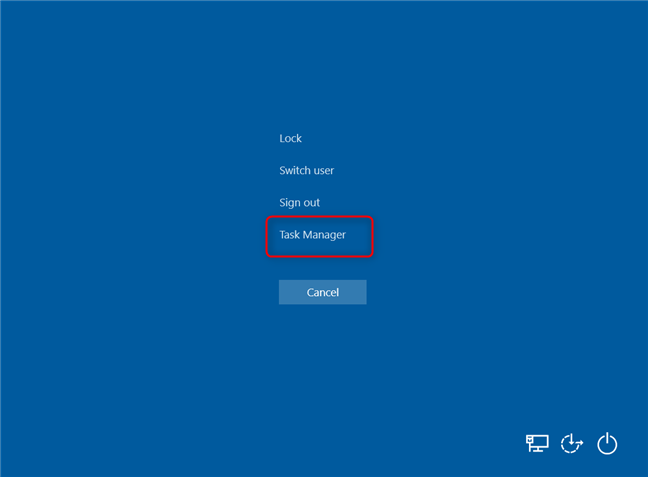
Premendo Ctrl + Alt + Canc si apre un menu di sicurezza
3. Usa il menu nascosto per utenti esperti di Win+X
Sia Windows 10 che Windows 11 hanno un menu "Power user" chiamato WinX che ha molte utili scorciatoie. Uno di questi è un collegamento a Task Manager .
Premi i tasti Win + X sulla tastiera per aprire il menu, quindi seleziona Task Manager nell'elenco. Se preferisci utilizzare il mouse o il touchscreen anziché la tastiera, invece di premere i tasti Win + X , fai clic con il pulsante destro del mouse o tieni premuto il pulsante Start , quindi fai clic o tocca Task Manager .
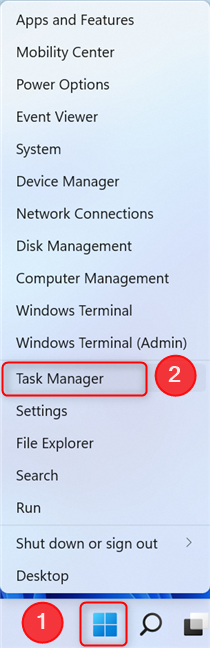
Premi Win + X e quindi seleziona Task Manager
4. In Windows 10, utilizzare il menu Start per aprire Task Manager
Il menu Start di Windows 10 contiene un collegamento a Task Manager . Apri il menu Start e scorri l'elenco delle app, fino a trovare la cartella Sistema di Windows . Al suo interno, c'è un collegamento a Task Manager .
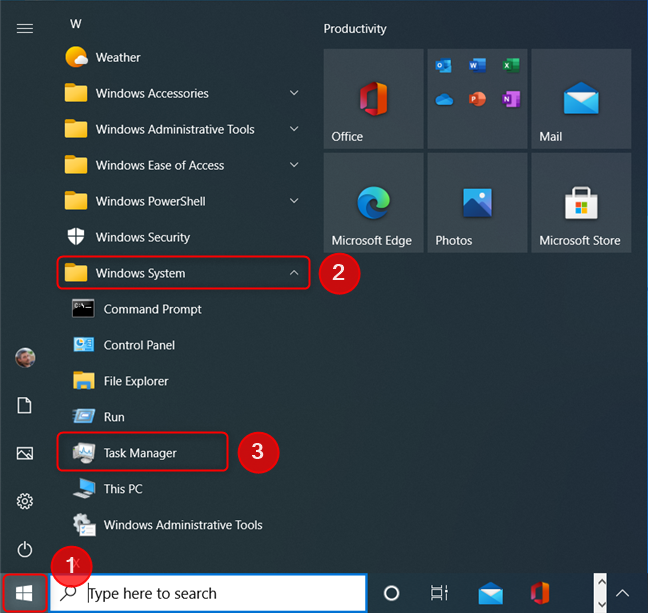
Il collegamento a Task Manager dal menu Start di Windows 10
5. In Windows 11, apri Task Manager da Strumenti di Windows
In Windows 11, puoi avviare Task Manager aprendo Strumenti di Windows . Un modo per farlo è aprire il menu Start, quindi premere Tutte le app .
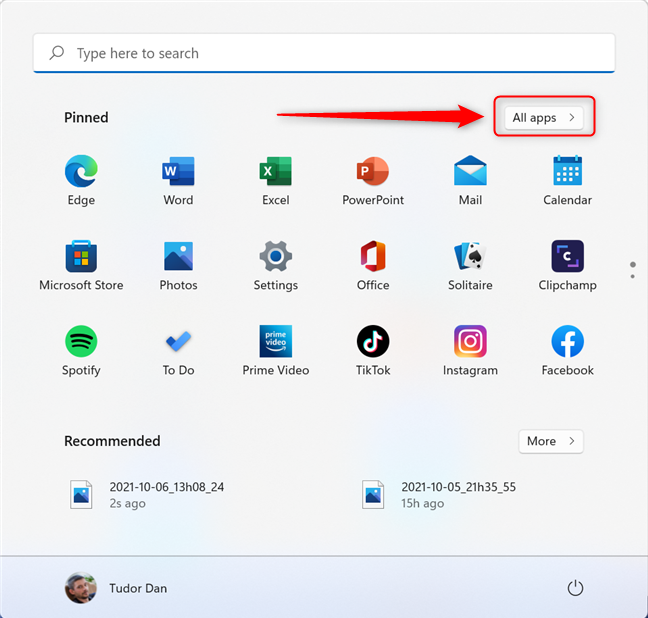
Fai clic o tocca Tutte le app nel menu Start
Quindi, scorri verso il basso e cerca Strumenti di Windows . Fare clic su di esso per aprire una finestra con vari collegamenti utili.
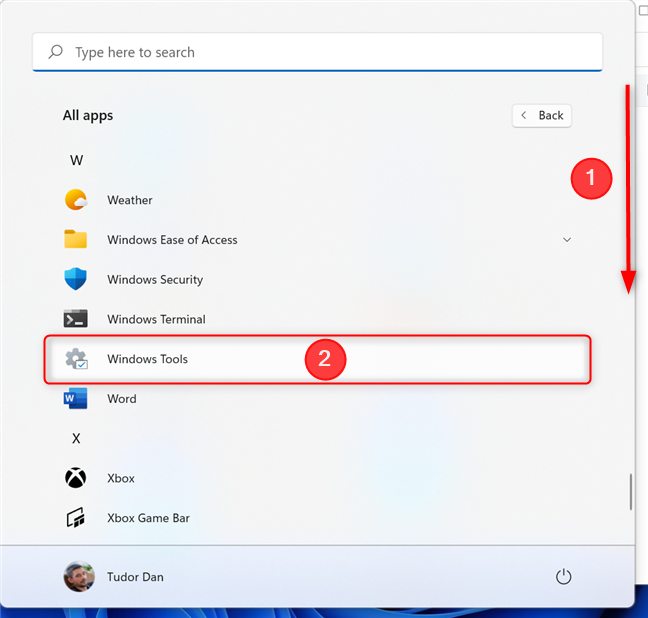
Scorri verso il basso fino a Strumenti di Windows e fai clic su di esso
Uno dei collegamenti nella cartella Strumenti di Windows è Task Manager . Scorri verso il basso fino a trovarlo, quindi fai doppio clic o tocca l'icona.
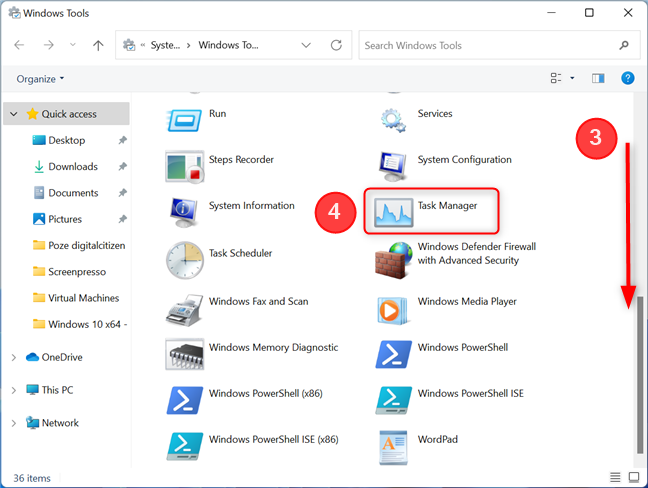
Apri Task Manager da Strumenti di Windows in Windows 11
6. Aprire Task Manager dal Pannello di controllo
Se sei nostalgico e ti piace ancora usare il Pannello di controllo , c'è un modo semplice per avviare Task Manager usando la funzione Cerca . Vai avanti e apri il Pannello di controllo (ad esempio premendo Windows + R , digitando " controllo " e quindi premendo Invio ). Quindi, inserisci "gestore attività" nella casella di ricerca situata nell'angolo in alto a destra della finestra del Pannello di controllo. Una volta visualizzati i risultati della ricerca, fai clic o tocca i collegamenti Task Manager o "Visualizza l'utilizzo delle risorse di sistema in Task Manager" in Sistema .
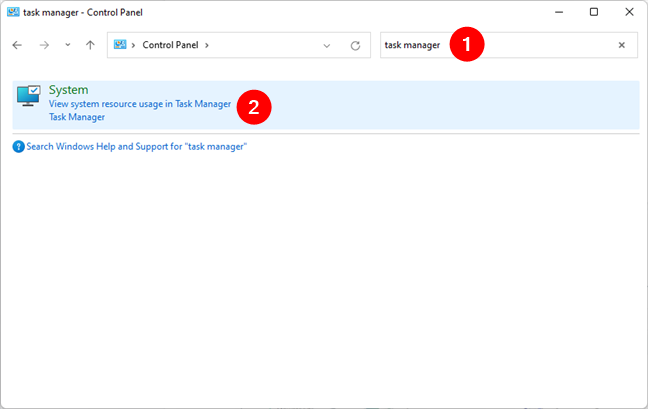
7. Utilizzare la funzione di ricerca per avviare Task Manager
Puoi anche cercare Task Manager per avviarlo. Basta fare clic o toccare il pulsante Start nella barra delle applicazioni o premere il tasto Windows sulla tastiera, quindi digitare task manager . Dopo poco, Windows inizia a visualizzare i risultati della ricerca. Il primo dovrebbe essere il Task Manager . Fare clic o toccarlo o premere Invio .
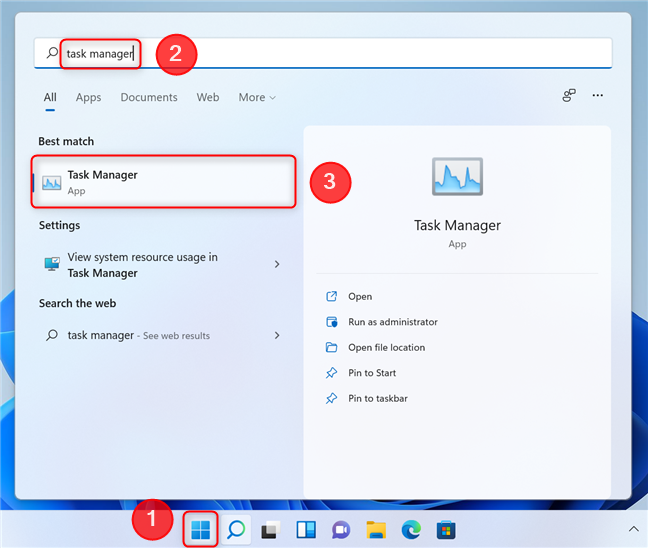
Usando la ricerca nel menu Start per aprire Task Manager
8. Eseguire il file eseguibile Taskmgr.exe
Puoi anche aprire Task Manager usando il suo eseguibile, che si chiama Taskmgr.exe . Puoi trovarlo nella cartella "C:\ Windows\System32" (dove C: è l'unità in cui è installato Windows).
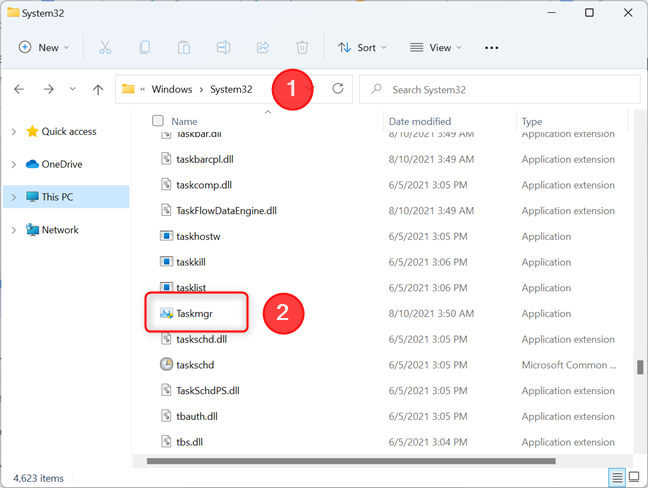
Il file Taskmgr.exe si trova nella cartella System32 di Windows
9. Utilizzare un collegamento sul desktop per Task Manager
Puoi creare un collegamento per Task Manager , oppure puoi scaricare questo collegamento che abbiamo creato per te e copiarlo sul desktop . Quindi, tocca semplicemente o fai doppio clic su di esso per eseguire Task Manager .
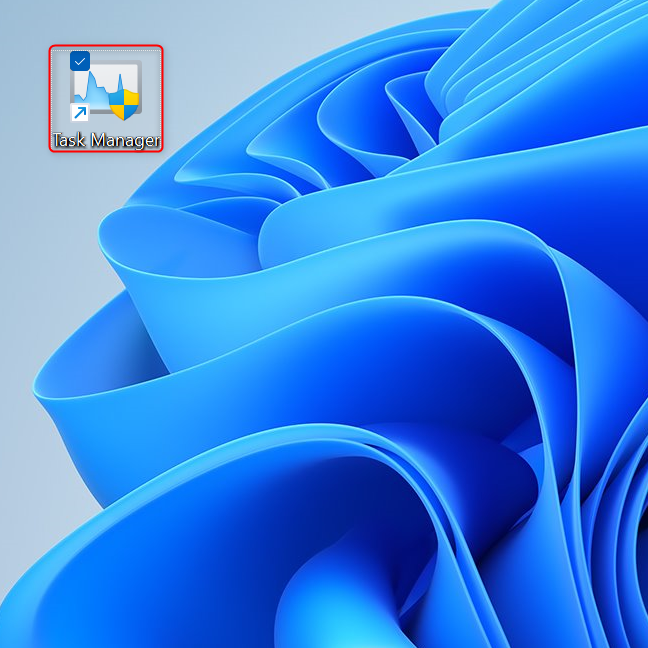
Il collegamento a Task Manager
10. Utilizzare il menu di scelta rapida della barra delle applicazioni per avviare Task Manager in Windows 10
Se stai utilizzando Windows 10, fai clic con il pulsante destro del mouse o tieni premuto su uno spazio vuoto sulla barra delle applicazioni. Si apre un menu che include opzioni per la personalizzazione della barra delle applicazioni, nonché una scorciatoia per Task Manager . Basta fare clic su di esso e il Task Manager dovrebbe iniziare.
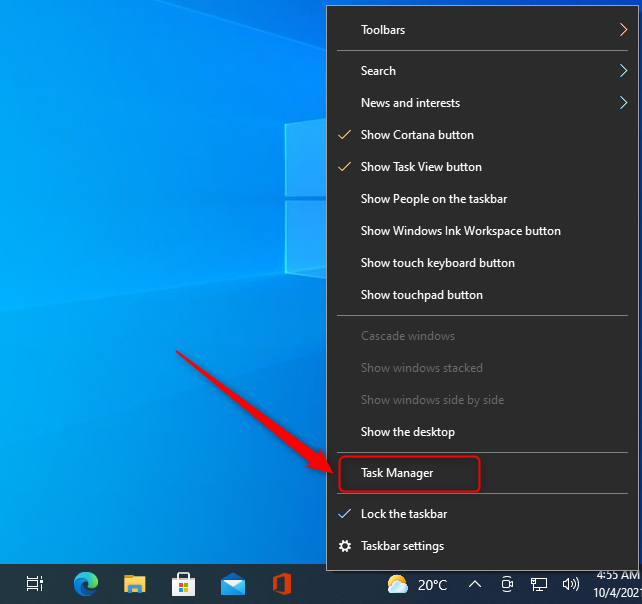
C'è un collegamento a Task Manager nel menu di scelta rapida della barra delle applicazioni in Windows 10
NOTA: il menu di scelta rapida della barra delle applicazioni è stato rimosso in Windows 11 ed è una delle cose che non ci piace di questo nuovo sistema operativo.
11. Eseguire il comando taskmgr nel Terminale di Windows
Se preferisci la riga di comando, puoi anche utilizzare Windows Terminal per aprire Task Manager . Aprire il Terminale di Windows , quindi digitare taskmgr e premere Invio .
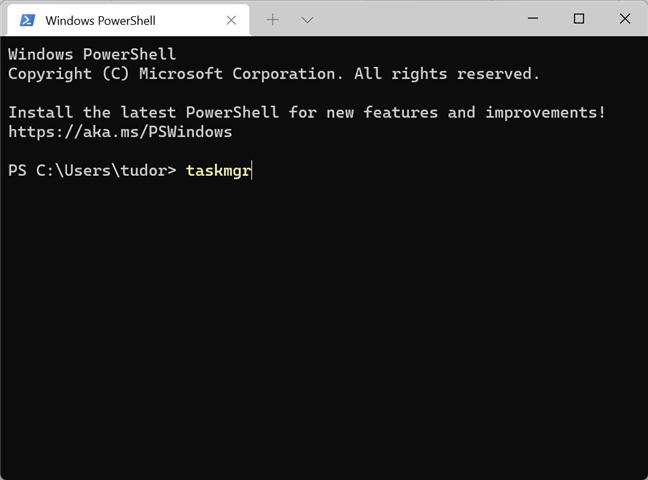
Esecuzione del comando taskmgr nel terminale di Windows
SUGGERIMENTO: ecco come ottenere il Terminale di Windows in Windows 10 .
12. Eseguire il comando taskmgr nella finestra Esegui
Un modo relativamente veloce per avviare il Task Manager consiste nell'usare la finestra Esegui . Premi contemporaneamente i tasti Win + R sulla tastiera e quindi inserisci il comando taskmgr . Premi Invio o fai clic / tocca OK e Task Manager dovrebbe aprirsi.
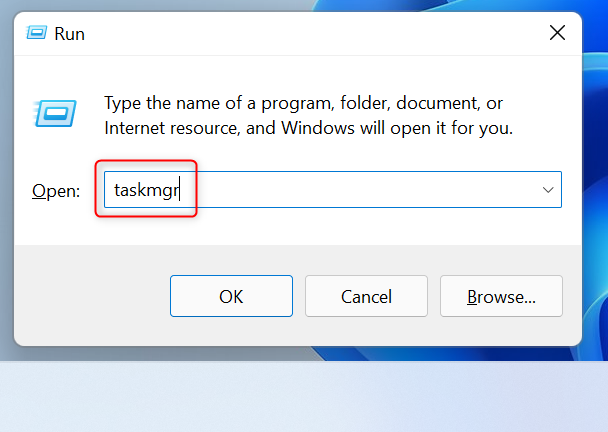
Esecuzione del comando taskmgr nella finestra Esegui
13. Eseguire il comando taskmgr in Esplora file
Un metodo simile per aprire Task Manager consiste nell'utilizzare la funzione di esecuzione dei comandi incorporata di Esplora file . Apri Esplora file , digita il comando taskmgr nella sua barra degli indirizzi e quindi premi il tasto Invio .
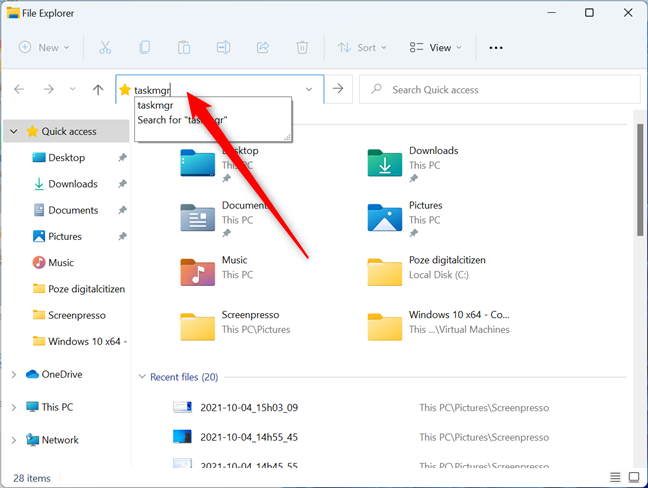
Esecuzione del comando taskmgr in Esplora file
Come si apre il Task Manager?
Il Task Manager è un potente strumento che ti consente di gestire diverse funzionalità delle applicazioni, dei processi e dei servizi in esecuzione sul tuo computer. Conoscere diversi modi per aprire Task Manager in Windows 10 e Windows 11 può rivelarsi utile in molte situazioni. Prima di chiudere questa scheda, comunicaci il tuo metodo preferito per aprire questa app. Ne conosci altri? Commenta qui sotto e discutiamo.